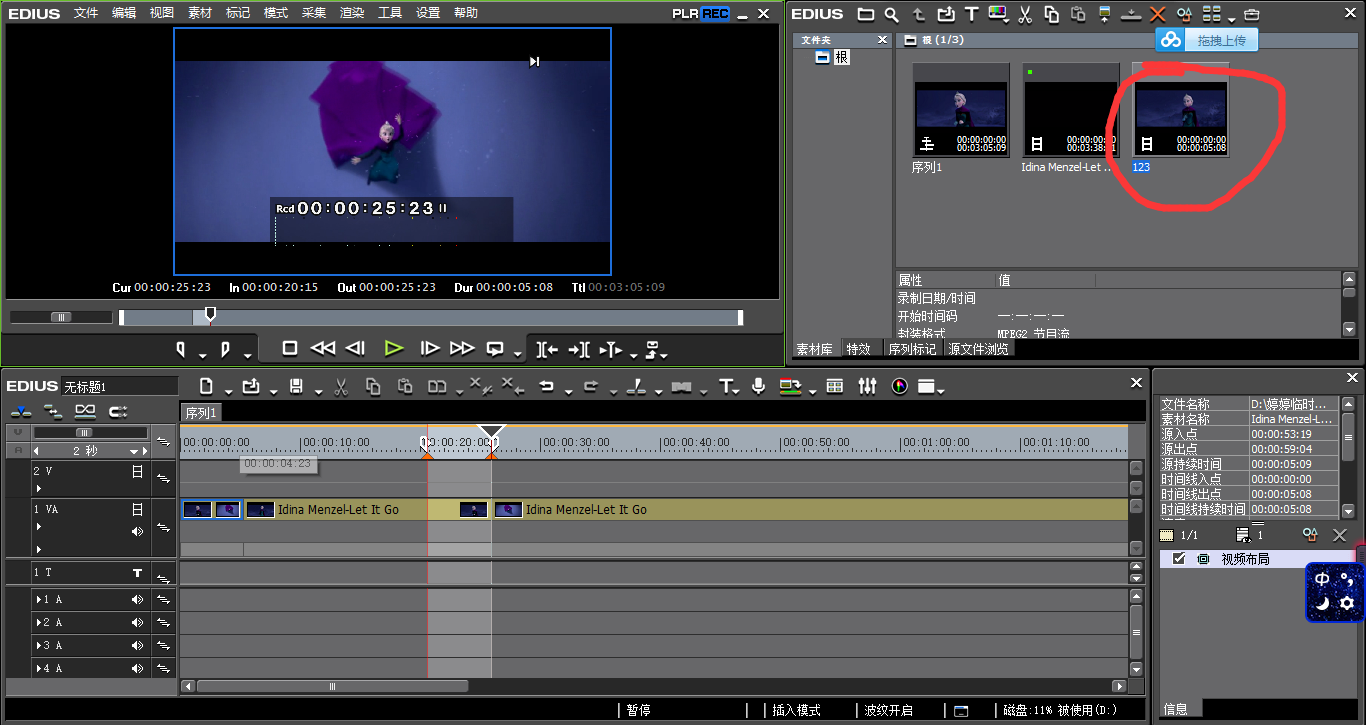一、实验目的
1.通过剪辑联系熟悉edius界面
2.了解相关剪辑快捷键使用
3.能进行简单视频剪辑操作
二、实验工具(环境)
1.成功安装edius软件的电脑一台
三、实验步骤
1.打开edius,新建工程文件,HD1920x1080 25p 16:9 8bit
2.于素材库区导入(双击素材库导入或右键单击导入)一段不小于一分钟(本次实验需要,非软件限制)的素材
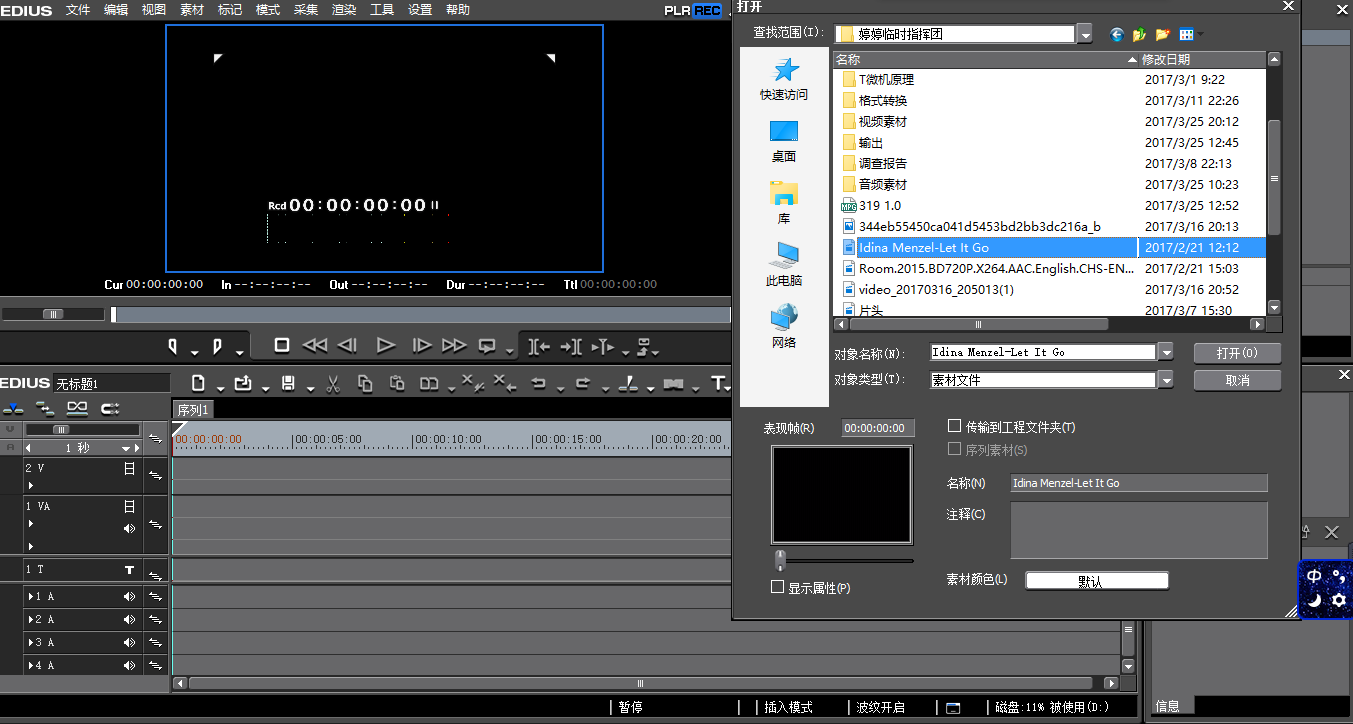
3.素材导入拖拽到时间线,选择插入模式(蓝色为插入模式,橘黄为覆盖模式),如图红圈所示,红线为时间线
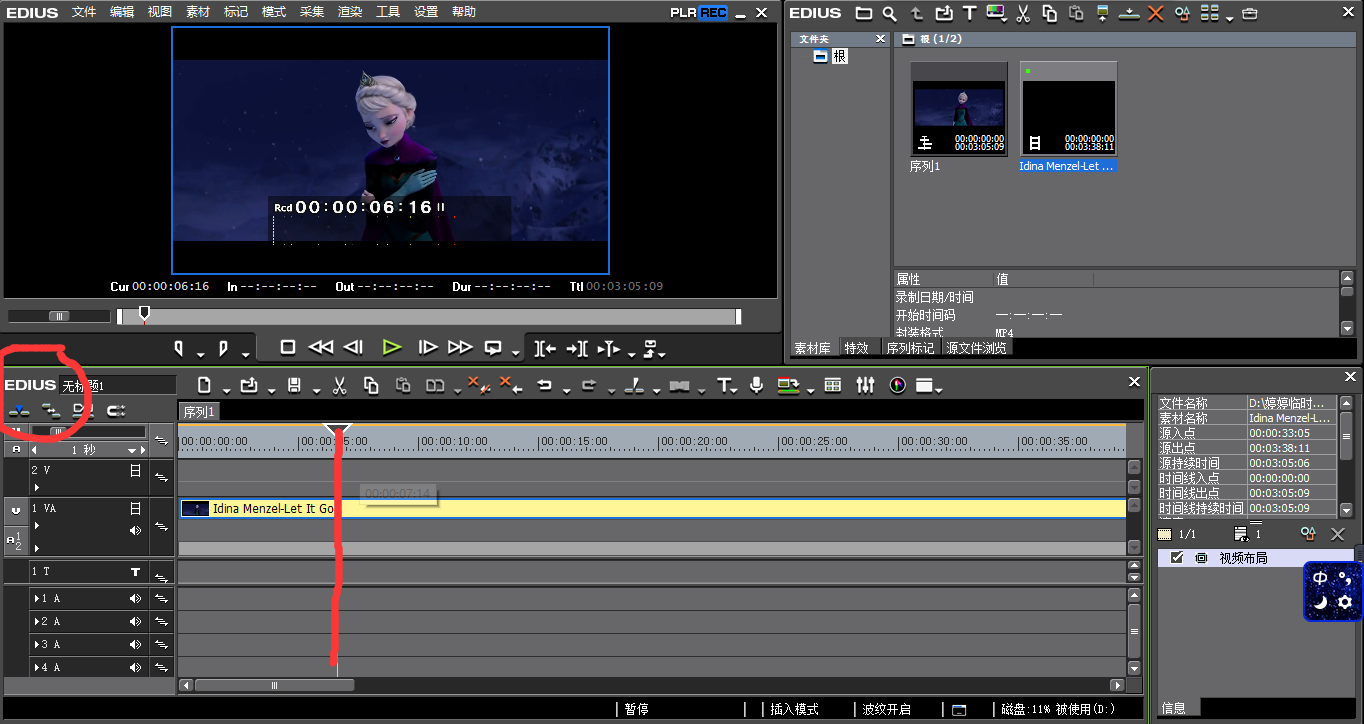
4.将时间线拖动至20秒15帧处(如素材过长可按住Ctrl+滚轮进行放缩),V键标记,重复上述操作在第25秒22帧处标记素材(如帧数不好控制可使用键盘区进行精细控制如图所示)
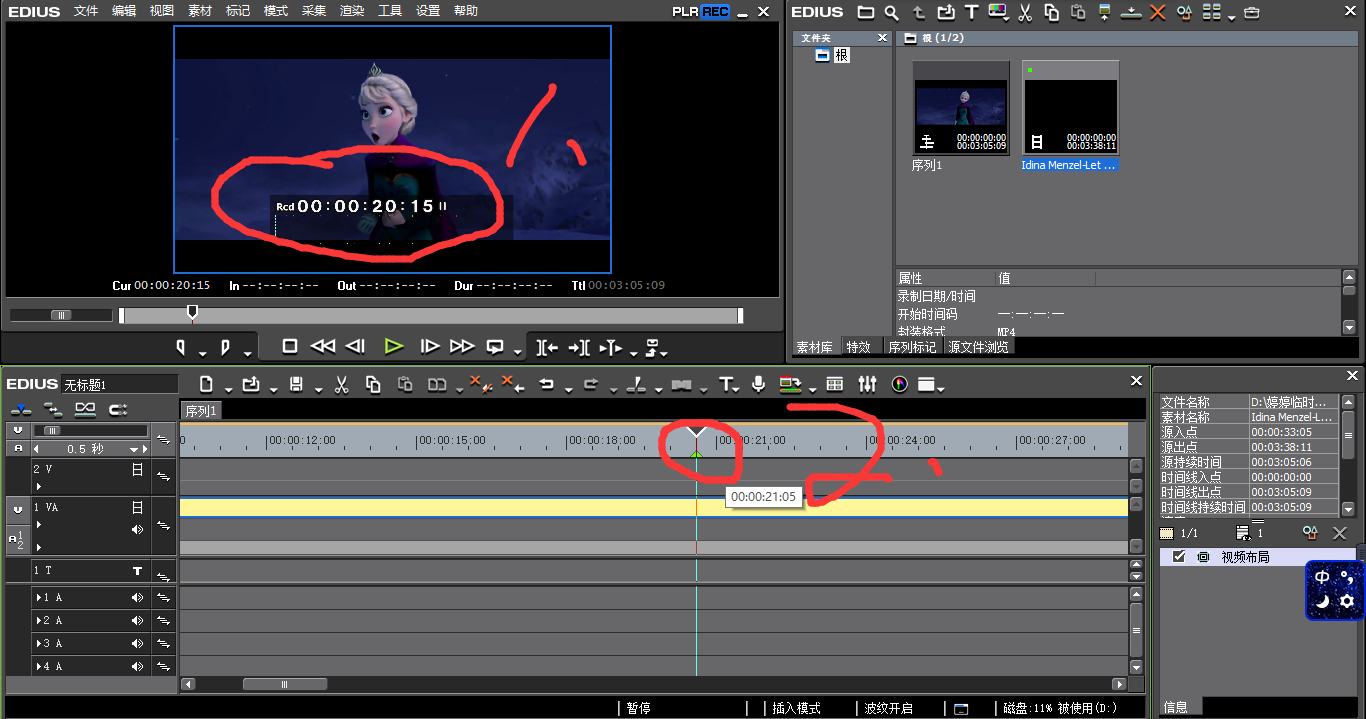
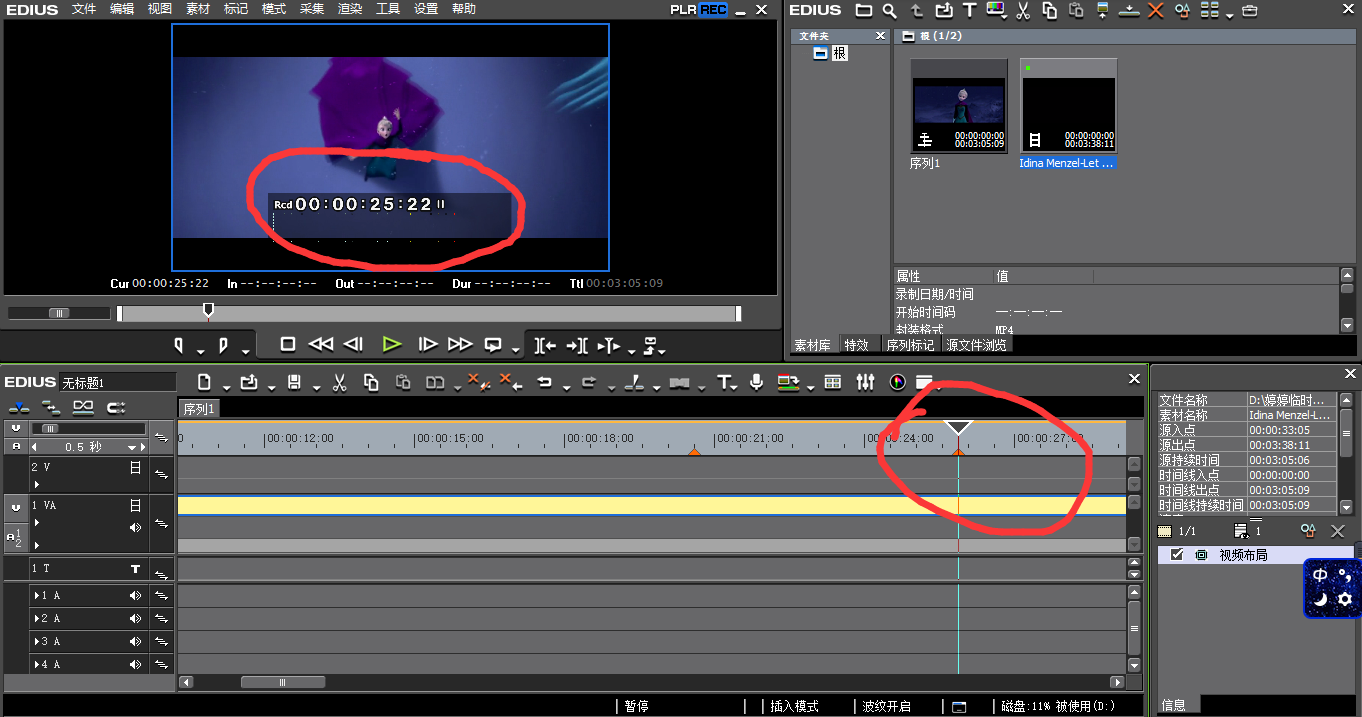

5.使用快捷键C键在两处标记点进行剪切(进行剪切操作时务必将时间线拖动到标记点处)
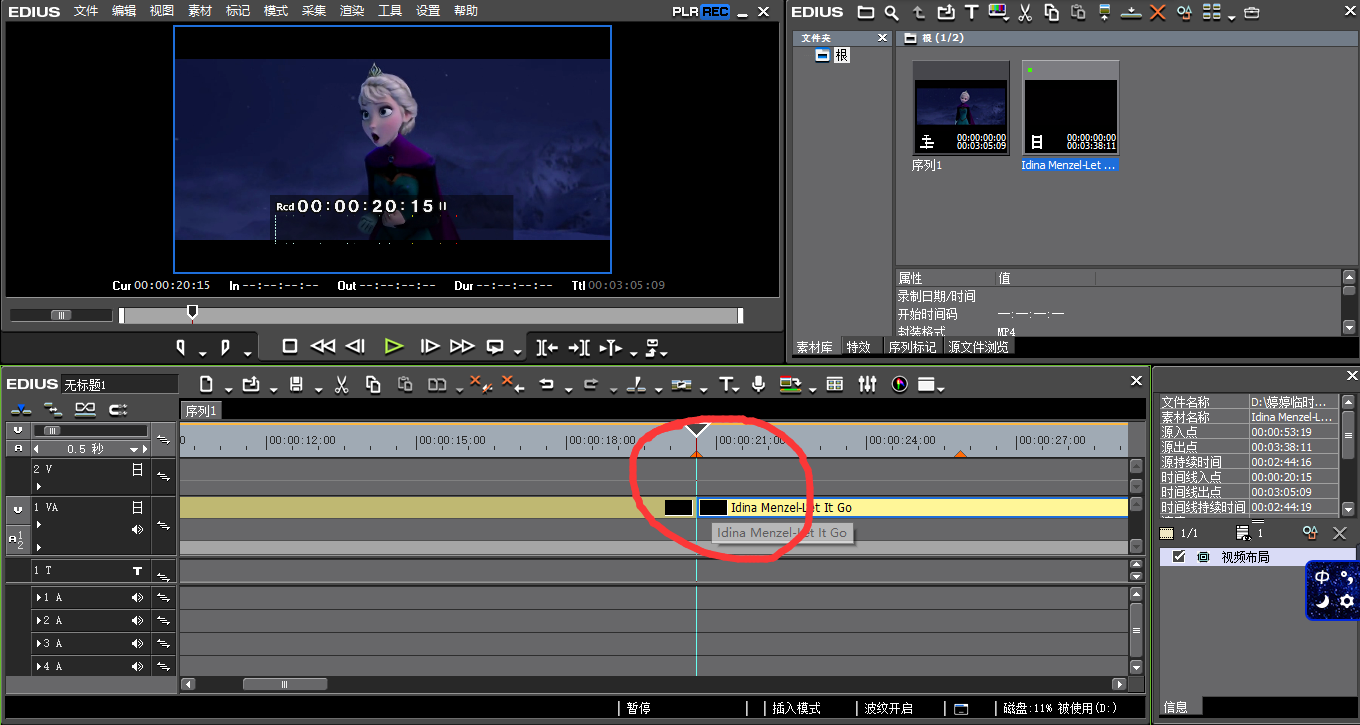
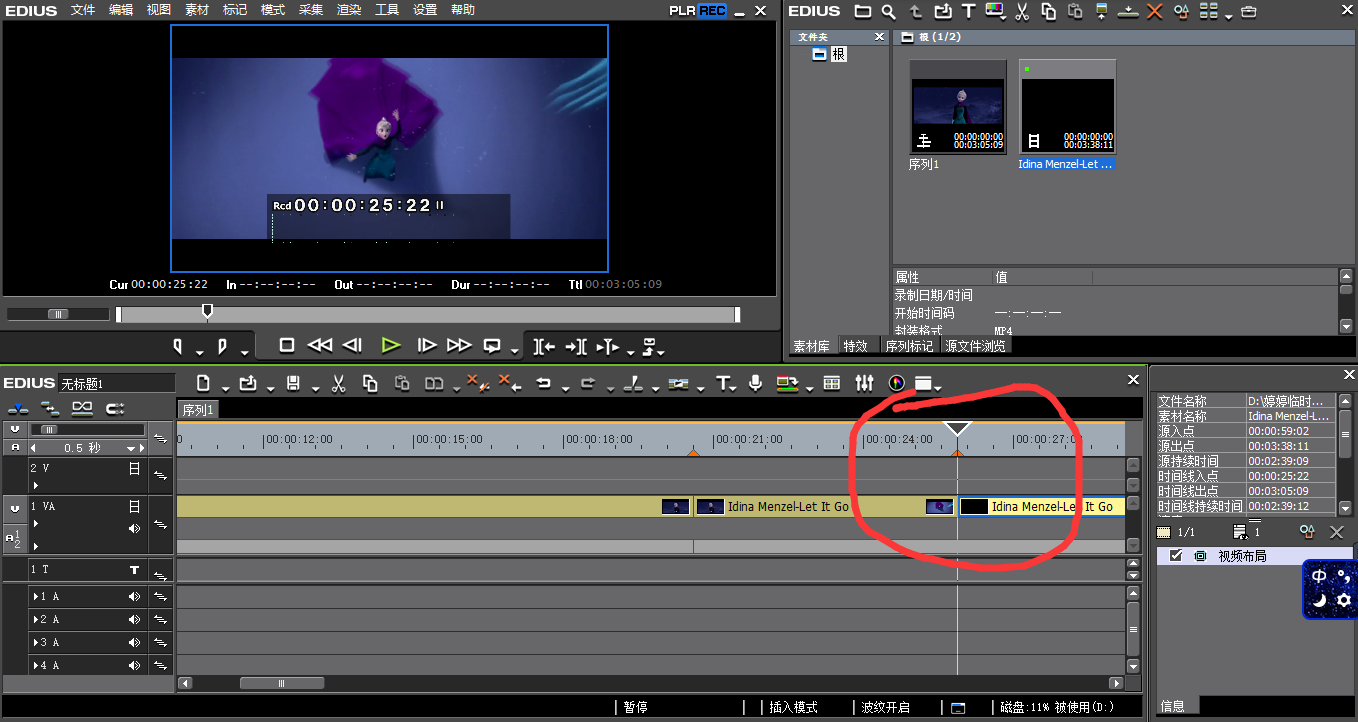
6.进行如上五步操作后,我们将视频分为三块,标号为1、2、3
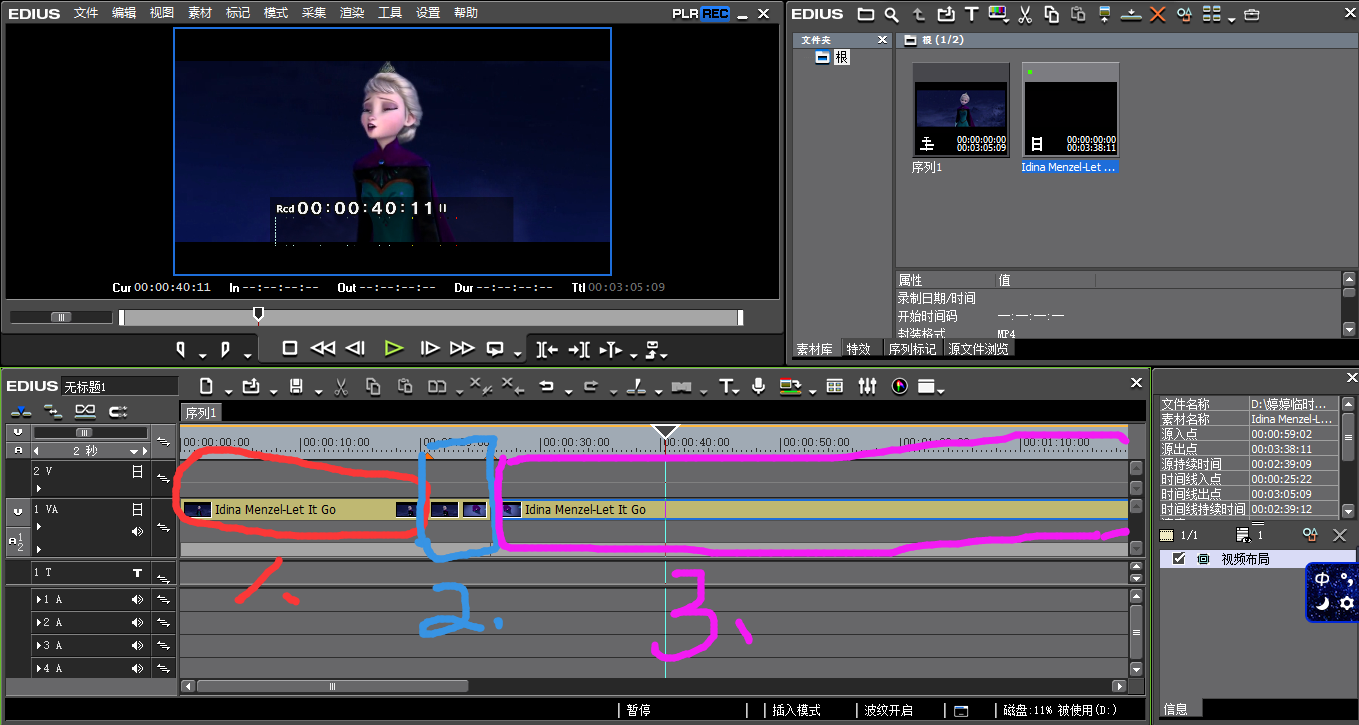
7.Ctrl+Z快捷键可进行撤销操作,我们重复使用此快捷键恢复到第五步剪切操作前,切换插入模式为覆盖模式
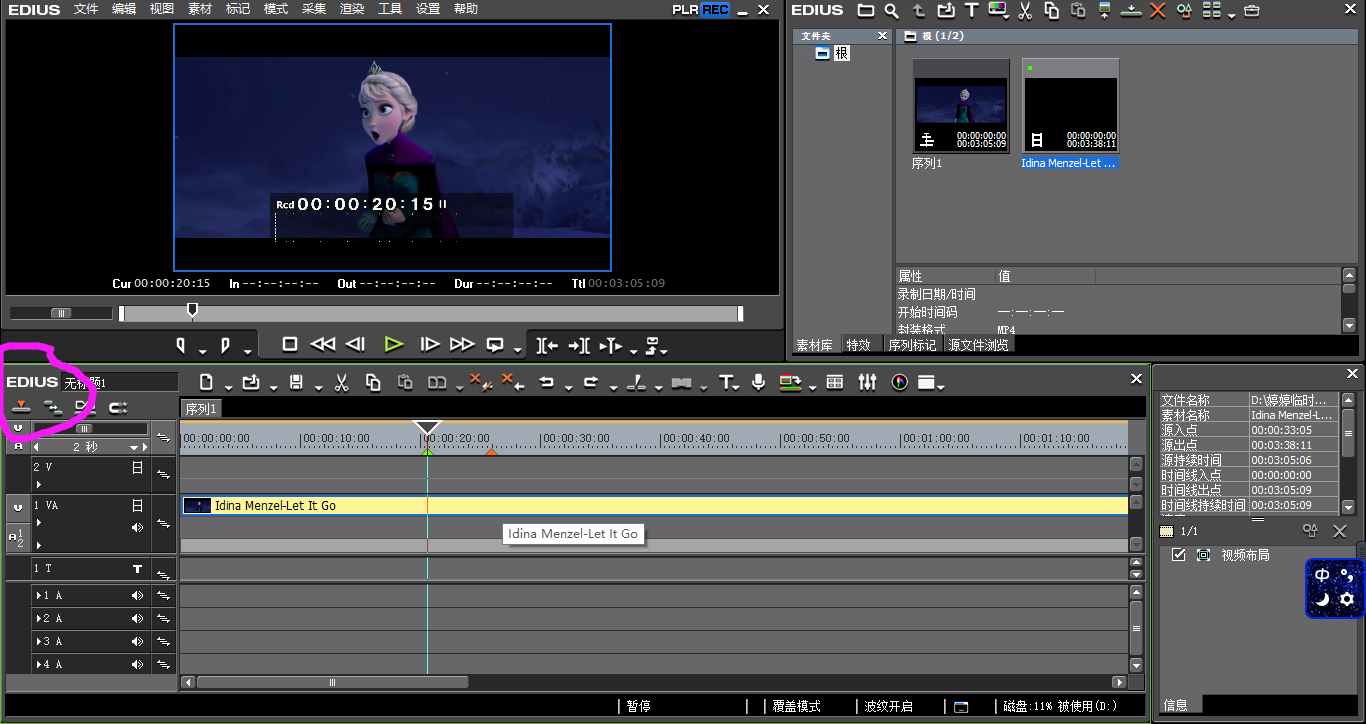
在第一处标记点使用快捷键N键,操作后可发现视频1被剪切,于第二处标记点使用M键,可发现视频3被剪切,示意图如下
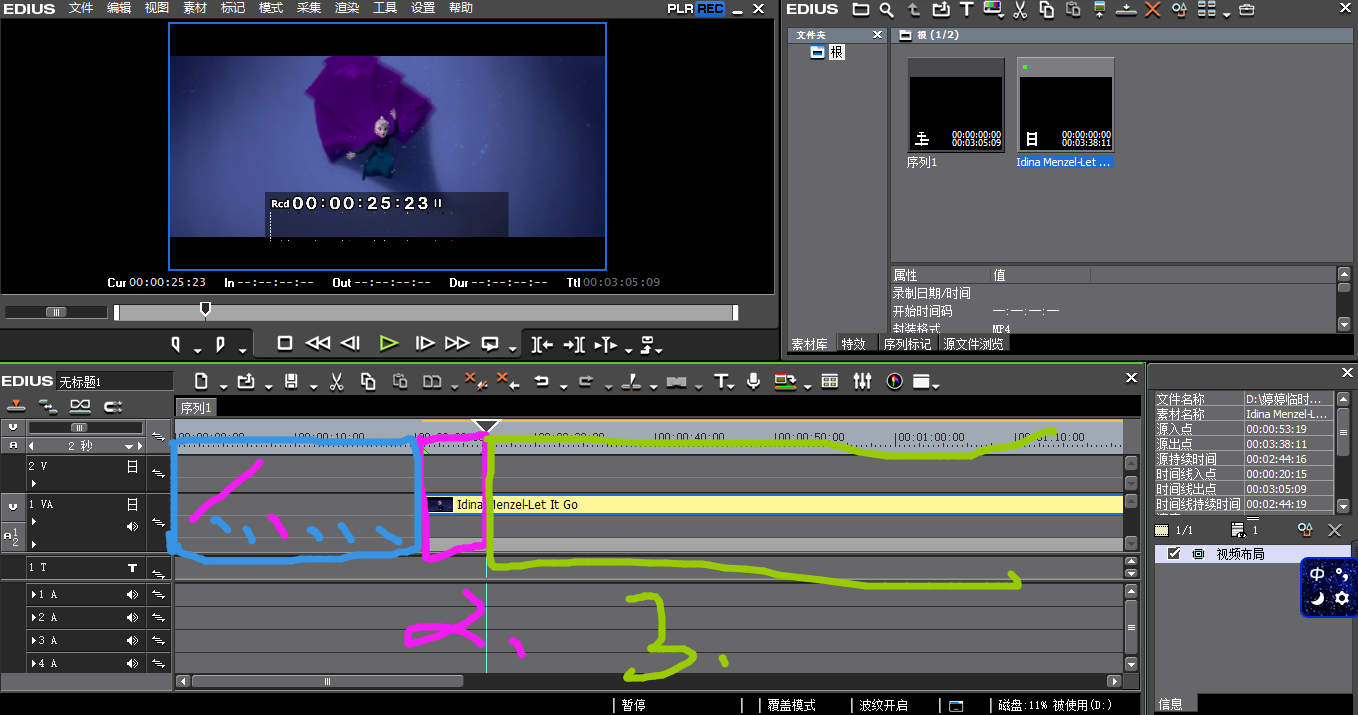
N、M两键分别为剪切该段视频此编辑点前的素材或之后的素材
8.撤销至步骤6状态
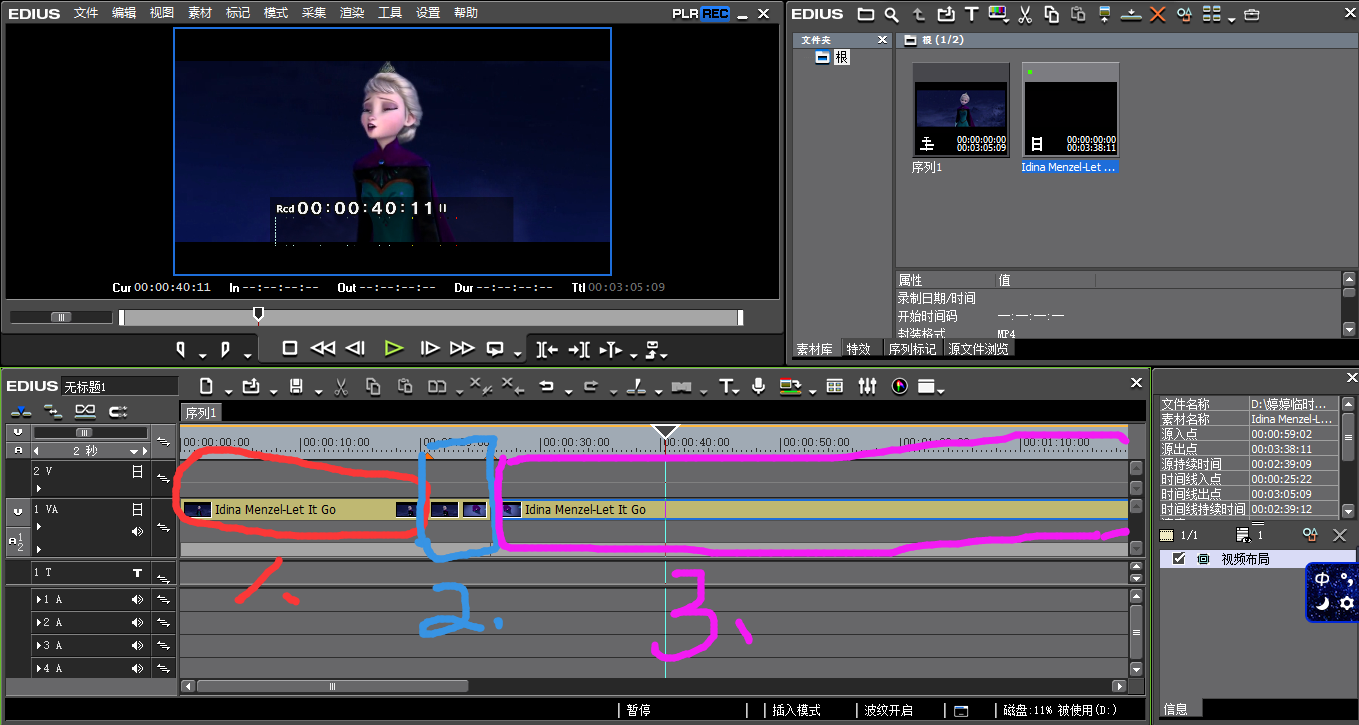
拖动视频2,在插入模式下放置视频轨初始点处,可发现视频2成为该段视频开头
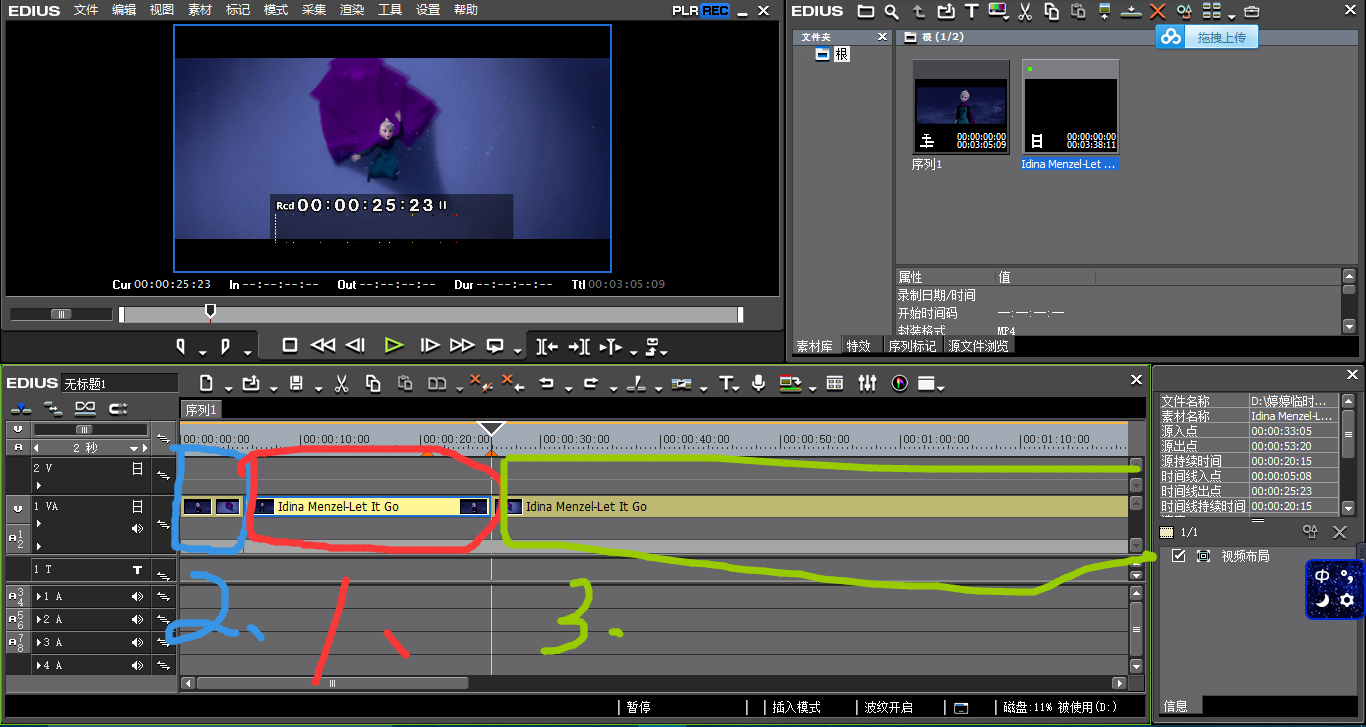
如此,即可进行视频的非线性编辑
9.在两标记点处进行入出点设置,标记1处点击快捷键i(in),标记2点击O(out)设置出点,点击左上方文件选项,文件-输出-输出到文件,选择在入出点间输出,视频格式一般选用mpg
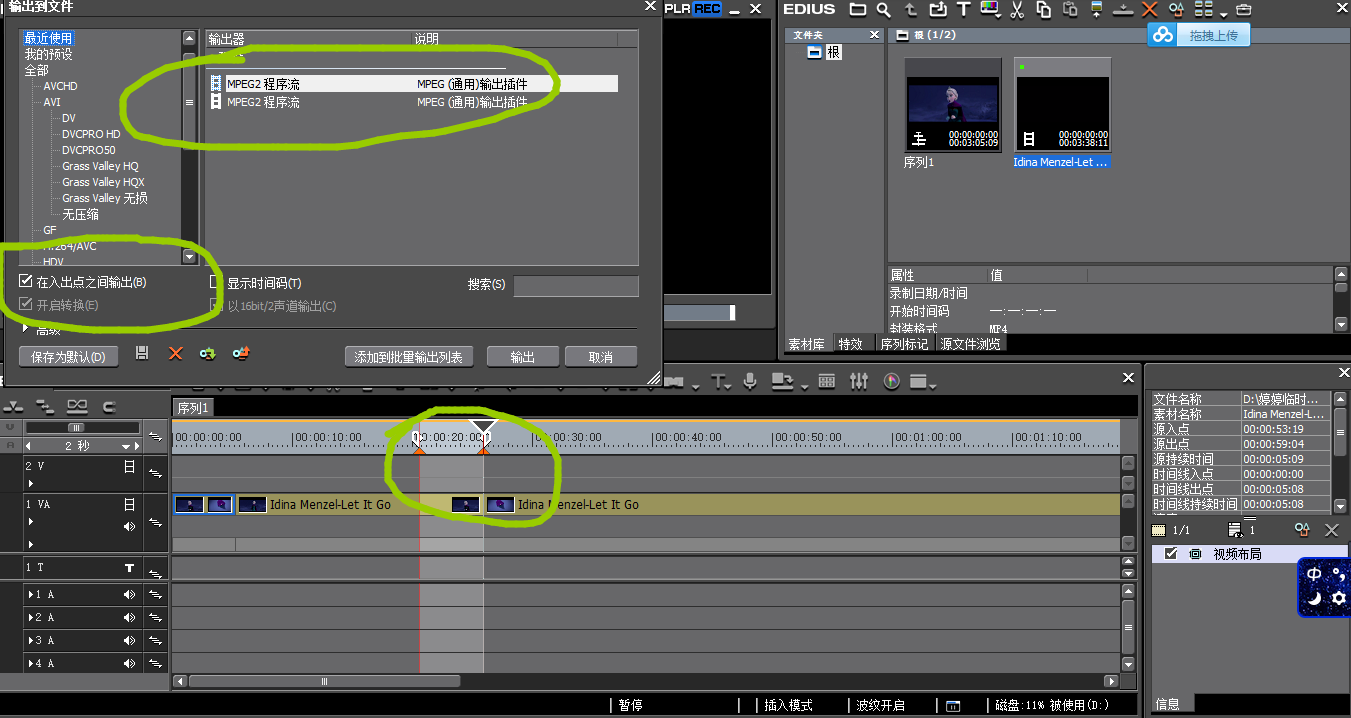
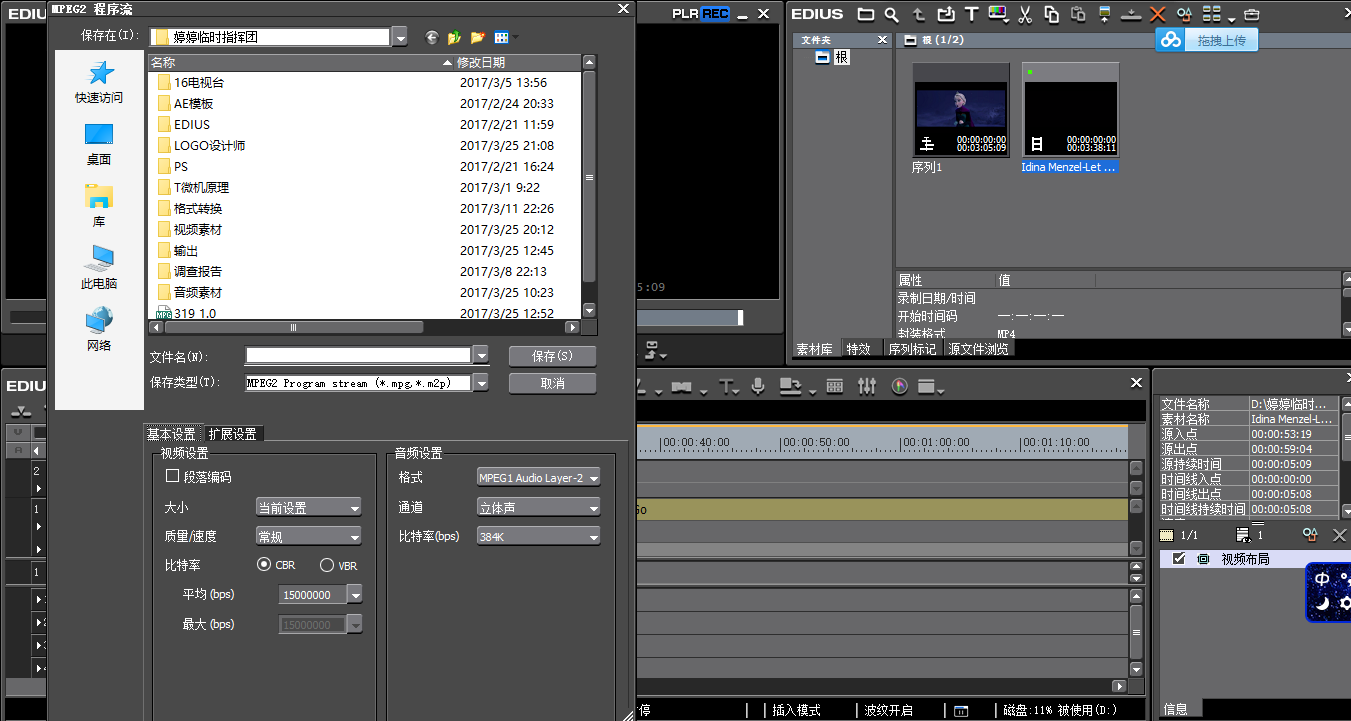
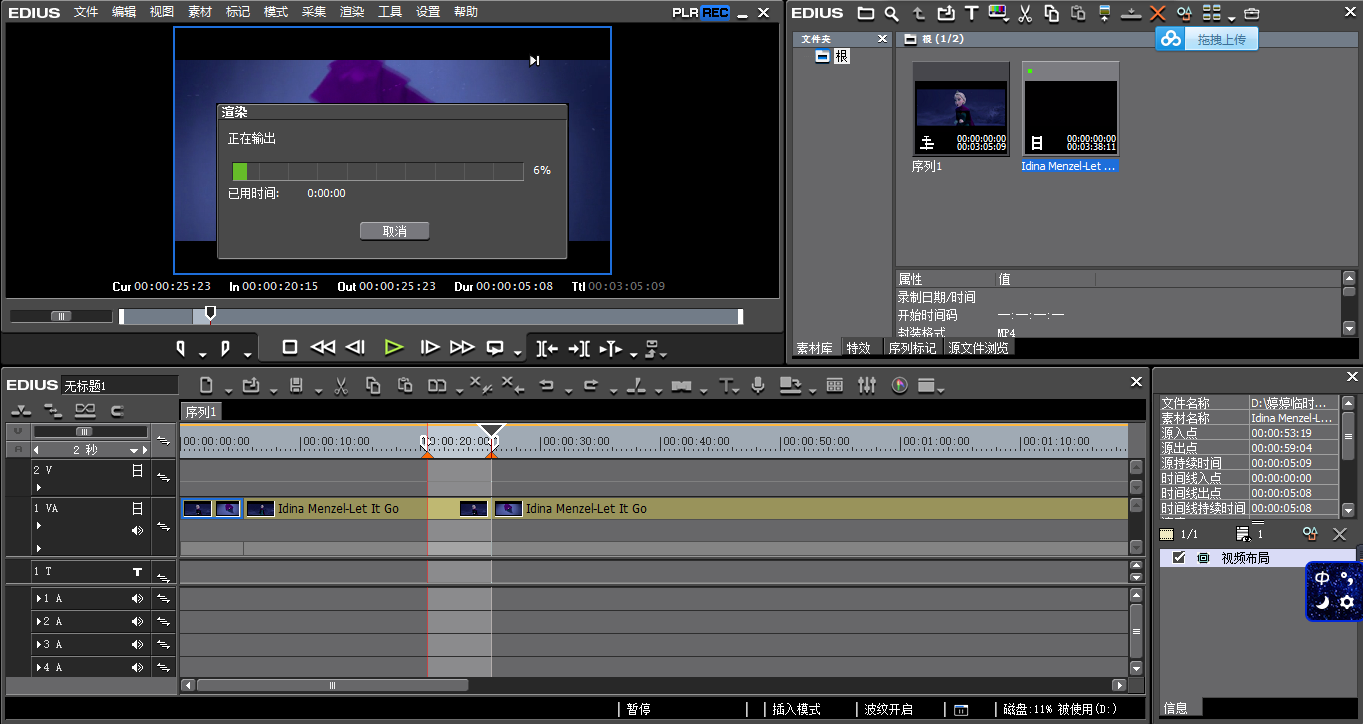
如图进行输出,输出后在该段视频会出现在素材库中